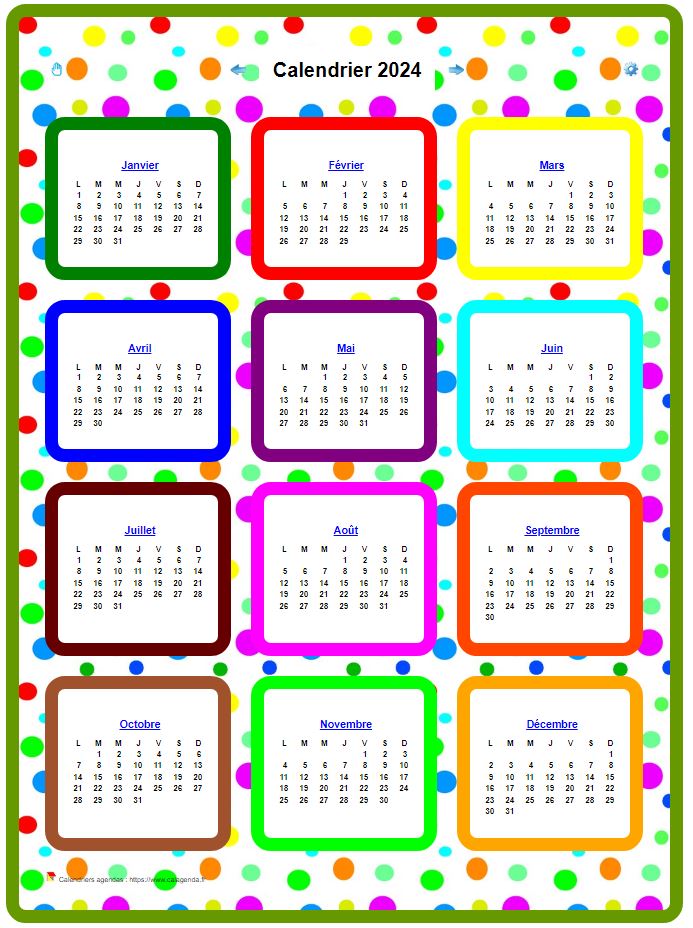
^ Cliquez sur le calendrier ci-dessus pour l'afficher, le personnaliser, l'imprimer. ^
Ce calendrier annuel, très coloré, trouvera par exemple sa place dans votre cuisine.
Pour modifier la couleur des bordures de chaque mois, modifiez la feuille de style située derrière l'onglet 'Calendrier', en vous aidant si besoin avec la table des couleurs.
Pour modifier l'épaisseur de la bordure de chaque mois, ou son style, utilisez l'onglet 'Mois'.
Pour modifier la bordure ou le motif du fond du calendrier, utilisez l'onglet 'Calendrier'.
Par défaut, ce calendrier est en mode portrait, mais vous pouvez opter pour le mode paysage en choisissant '4 colonnes - 3 lignes' dans l'onglet 'Modèles'.
Pour réaliser un calendrier semestriel en tableau sur la base de cet exemple annuel, utilisez la disquette ( ![]() ) :
) :
- Cliquez sur la disquette (
 ).
). - Cochez la case correspondant à 'Semestriel en tableau' et décochez les autres cases.
- Cliquez sur 'Sauver...', puis sur 'Sauver le calendrier ouvert, comme modèle pour les modèles sélectionnés'.
- Pour vérifier le résultat, cliquez sur l'oeil (
 ), correspondant au calendrier semestriel en tableau.
), correspondant au calendrier semestriel en tableau. - Choisissez si besoin un autre format en tableau avec l'onglet 'Modèles'.
Après affichage du calendrier, personnalisez le avec les onglets 'Calendrier', 'Mois', 'Cases', 'Infos', 'Photo' et 'Légende' présents au-dessus de chaque calendrier :
- Pour modifier l'affichage des données personnelles (agenda, anniversaires, rapports périodiques, suivi d'activités), ou pour décider de l'affichage des fêtes (nom des saints) et des vacances scolaires, utilisez l'onglet 'Infos'.
- Avec l'onglet 'Cases', modifiez la hauteur, la largeur, la bordure ou la couleur des cases, la police, la taille et l'alignement des caractères.
Affichez les numéros de semaine, faites commencer la semaine un jour autre que le lundi, et n'affichez pas certains jours de la semaine, par exemple le samedi et le dimanche. - Pour modifier la couleur du fond du calendrier annuel, utilisez l'onglet 'Calendrier'.
- Pour modifier la couleur du fond de chaque mois, utilisez l'onglet 'Mois'.
- Pour placer une photo, la remplacer, la dimensionner ou la positionner sur le calendrier, utilisez l'onglet 'Photo'. Ajustez la transparence de la photo, sa taille par rapport à celle du calendrier, ajoutez une bordure, une marge, etc..
- Pour ajouter ou modifier une légende sur le calendrier annuel, utilisez l'onglet 'Légende'. Vous pouvez aussi ajoutez une deuxième photo...
- Pour afficher ou ne pas afficher les numéros de semaine, cliquez sur l'onglet 'Cases'.
- Chaque exemple de calendrier proposé ci-dessus est construit à partir d'un modèle. Tous les modèles de calendriers sont personnalisables.
- Pour enregistrer ou exporter votre calendrier personnalisé, utilisez la disquette (
 ) située audessus de chaque calendrier.
) située audessus de chaque calendrier.
Voir aussi :
- Impression du calendrier
- La vidéo des calendriers 2024
- Calendrier 2023
- Calendrier 2024
- Calendrier 2025
- Calendrier 2026
- Une autre année
- Fête des mères 2024
- Fête des pères 2024
- Les évènements historiques récents


 annual color calendar
annual color calendar